华硕Z97如何安装Win11?华硕Z97安装Win11的方法
更新日期:2023-09-22 08:31:29
来源:系统之家
手机扫码继续观看

现在有不少电脑都是使用华硕Z97主板,由于win11系统已经正式推送,所以有一些使用华硕Z97主板的小伙伴都还不清楚要如何安装win11,那么遇到这种情况应该要怎么办呢?下面就和小编一起来看看有什么解决方法。

华硕Z97安装win11的方法
1、其实在主板方面,用户只要满足安全启动和tpm2.0芯片开启就可以安装win11了。
2、首先,我们需要重启电脑,在开机时按下“F2”进入bios设置,并选择右下角“高级选项”。
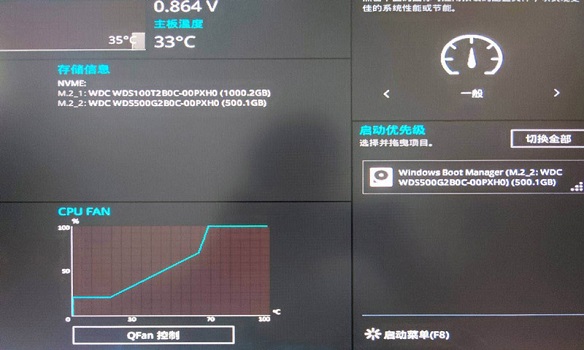
3、然后在“启动”选项下打开“安全启动”。
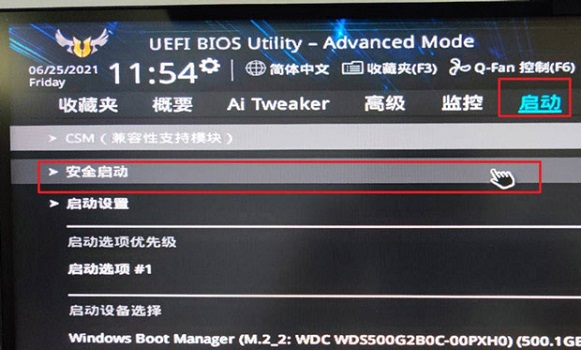
4、选中操作系统类型,将它更改为“UEFI模式”。
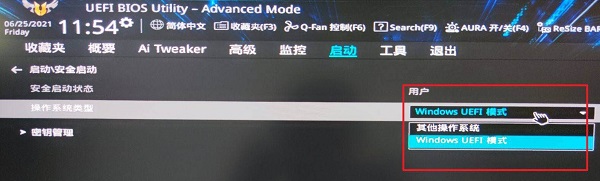
5、接着点击右上角的“search”搜索“PTT”。
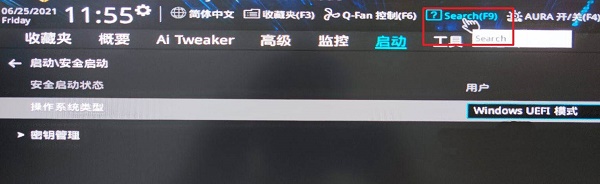
6、接着会弹出一注意提示,点击“确定”。
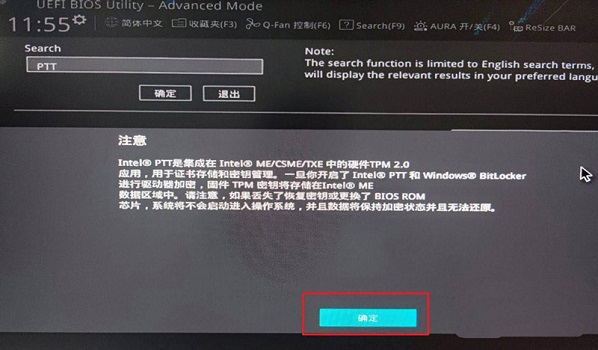
7、接着将PTT设置为“开启”,并在弹出窗口选择“确定”。
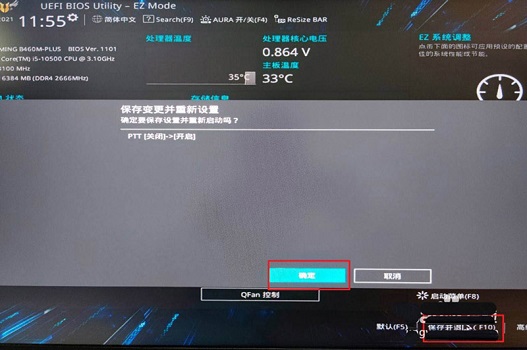
8、设置完成后保存设置退出bios设置,就可以在系统中安装win11了。
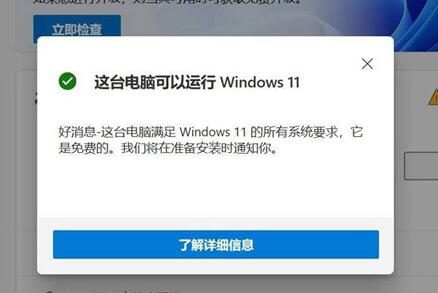
该文章是否有帮助到您?
常见问题
- monterey12.1正式版无法检测更新详情0次
- zui13更新计划详细介绍0次
- 优麒麟u盘安装详细教程0次
- 优麒麟和银河麒麟区别详细介绍0次
- monterey屏幕镜像使用教程0次
- monterey关闭sip教程0次
- 优麒麟操作系统详细评测0次
- monterey支持多设备互动吗详情0次
- 优麒麟中文设置教程0次
- monterey和bigsur区别详细介绍0次
系统下载排行
周
月
其他人正在下载
更多
安卓下载
更多
手机上观看
![]() 扫码手机上观看
扫码手机上观看
下一个:
U盘重装视频











